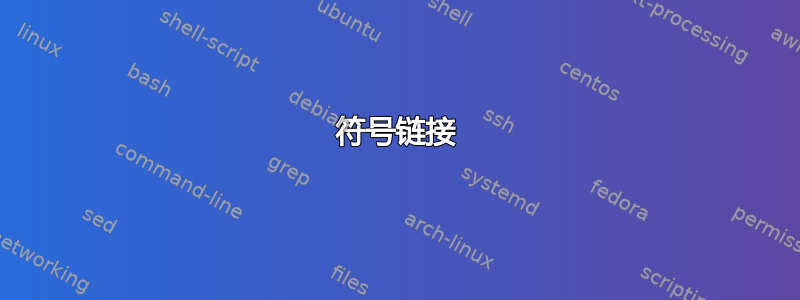
我是 Linux 和 Ubuntu 的新手,希望创建一个可以同时启动 Windows 7(用于 Windows 特定应用程序)和 Ubuntu 的系统(我希望熟悉 Linux 和 Ubuntu 以便工作)。我已经阅读了很多材料,但没有找到我想要的东西,我不确定应该如何或从哪里开始。
我有一块 120GB 的固态硬盘,我想在上面安装 Windows 和 Linux 操作系统,以及其他能从 SSD 中获益的应用程序。此外,我还有一块 1TB 的硬盘,我想用它来存储数据。
从我读到的内容来看,我明白我需要对驱动器进行分区或使用逻辑卷管理来设置我设想的双启动环境。我希望在两个操作系统之间共享存储在 1TB 硬盘上的数据,但如果这不可行,那么将 1TB 硬盘分成两个或多个较小的分区就可以了。
我之前已将 Windows 安装到 SSD 并将用户文件夹“迁移”到我的 1TB 数据驱动器(无需手动设置分区或任何其他操作)。这种方法在一段时间内运行良好,但事实证明系统不稳定,并且不再工作,除非在“安全模式”下。我已备份所有数据,因此我打算“重新开始”并重新安装 Windows 和 ubuntu。我不想保留当前在 SSD 或 HDD 上的任何东西。
简而言之:——我有一个 120 GB 的固态硬盘,我想把 Windows 7 和 Ubuntu 放在上面。——我有一个 1TB 的硬盘,我想用它作为两个操作系统的数据存储。——最好的方法是什么?我希望系统尽可能稳定,同时最大限度地利用使用 SSD 启动/运行应用程序的优势。+ 任何建议或信息都将不胜感激!
谢谢!
答案1
几个月前我实际上自己做过这个。这个过程有点长,在你决定是否要这样做之前,请通读整个过程。你将要需要更改您的注册表,尽管到目前为止我还没有遇到任何问题,但如果您不按照我所做的一切,您可能会遇到问题。
首先,在 Ubuntu 实时磁盘中设置分区。将所有信息复制到安全卷以防万一。然后,擦除所有驱动器。
首先安装 Windows。在安装过程中创建帐户时,请选择一个备用帐户名。这个名称是什么并不重要,但前提是它不能是您将来想要使用的名称。我会将其命名为“备用”。
安装 Windows 后,使用您的真实帐户名创建一个帐户,但不要先登录。进入 regedit,将所有 C:/Users 实例更改为 D:/Users(或您存储的任何驱动器,无论是 D:、E:、F:、G: 等。但不要更改任何类似 C:/Users/Administrator 的内容,只更改带有 C:/Users 的内容和与您相关的内容。
完成这些注册表编辑后,重启电脑并登录新帐户。如果一切操作正确,新帐户的配置文件应该位于您设置的驱动器中。
如果是,那就太好了。删除仍在 C:/ 上的备用帐户。在 Windows 上做你想做的事,然后安装 Ubuntu。
我可以预期您无需任何说明即可安装 Ubuntu。在安装过程中,我将用户文件夹安装在与主安装相同的分区中的普通目录中。然后,我使用以下命令在用户文件夹上创建符号链接:
rm -r ./Documents
ln -s /media/Storage/Users/Tyler/Documents ./Documents
rm -r ./Downloads
ln -s /media/Storage/Users/Tyler/Downloads ./Downloads
rm -r ./Music
ln -s /media/Storage/Users/Tyler/Music ./Music
rm -r ./Pictures
ln -s /media/Storage/Users/Tyler/Pictures ./Pictures
rm -r ./Videos
ln -s /media/Storage/Users/Tyler/Videos ./Videos
Tyler 是我在 Windows 上的用户名,Storage 是我的存储分区的名称。
这些命令不包括模板和桌面文件夹,尽管我预计它们很容易实现。
这些符号链接没有漂亮的图像,目前我还没有找到永久的解决方法。我可以设置图标图像,但它被重置了。我怀疑这是因为它需要在每次启动时挂载,这会重置图像。如果我找到一个修复程序,我会发布一个修复程序。
如果你希望在 Ubuntu 启动时自动挂载存储分区,你需要找到要挂载的分区。在终端中,使用
sudo fdisk -l
您应该会收到一个分区列表。我的列表如下。
tyler@Tyler-PC:/$ sudo fdisk -l
[sudo] password for tyler:
Disk /dev/sda: 320.1 GB, 320072933376 bytes
255 heads, 63 sectors/track, 38913 cylinders, total 625142448 sectors
Units = sectors of 1 * 512 = 512 bytes
Sector size (logical/physical): 512 bytes / 512 bytes
I/O size (minimum/optimal): 512 bytes / 512 bytes
Disk identifier: 0xf64a0fce
Device Boot Start End Blocks Id System
/dev/sda1 * 2048 125831167 62914560 7 HPFS/NTFS/exFAT
/dev/sda2 125831168 188745727 31457280 83 Linux
/dev/sda3 188745728 608364543 209809408 7 HPFS/NTFS/exFAT
/dev/sda4 608364544 625141759 8388608 82 Linux swap / Solaris
tyler@Tyler-PC:/$
搜索“启动应用程序”并添加命令
udisks --mount /dev/sda3
sda3 应该替换为您拥有的磁盘。我记得在创建分区时已将我的磁盘设置为 sda3。而且,这是我最大的磁盘。
执行该命令后,启动时,您无需通过 nautilus 导航到存储分区来安装它。我昨天才发现这个修复方法;因为我使用 Eclipse 进行 Java 开发,所以每次都需要通过 nautilus 安装它非常令人讨厌。
祝你好运!
答案2
符号链接
我最近安装了一台新电脑,用于双启动 Ubuntu 和 Windows,我想到了一个使用符号链接的解决方案。我发现,如果您经常使用这两个操作系统,那么符号链接可能是设置这两个操作系统的最佳方法。本指南将引导您设置系统,以将所有个人文件保存在更大的驱动器上,并允许您从每个操作系统无缝访问它们。
格式化
使用两个分区将 SSD 划分为任意大小,我会使用 60GB 分区。将整个 1TB 用作 NTFS,这样两个操作系统都可以读取它。Windows 需要 NTFS 分区,Ubuntu 在 SSD 上使用 ext4 分区效果最佳。
安装
我会先安装 Windows,这样 Ubuntu 就可以为你设置启动管理器。此时你不需要对 Windows 做任何事情。安装 Ubuntu 时,下一步设置大型驱动器的安装位置,选择安装位置,有关更多信息,请查看本指南。我建议安装到/media/Data/一旦您安装了它们并且 1TB 格式化为 NTFS,您就可以将所有个人文件放在大驱动器上。您也可以只创建空文件夹,但这并不那么容易想象。
链接
文件就位后,您需要链接它们。在 Windows 和 Ubuntu 中,链接时都会创建一个新的“文件夹”,因此您不能将旧文件夹保留在那里。
视窗
在 Windows 中,您需要使用的命令是mklink /J LINK_LOCATION ORIGINAL_LOCATION,如果您的 Windows 驱动器为 C:,1TB 为 D:,并且您的图片位于 D:\User\Pictures,则您将mklink /J "C:\Users\USERNAME\Pictures" "D:\User\Pictures"在删除用户文件夹中的图片文件夹后使用。
Ubuntu
您将ln -s ORIGINAL_LOCATION LINK_LOCATION在 Ubuntu 中使用链接。请注意,与 Windows 相比,目录已切换。因此,再次使用图片示例,并假设您将 1Tb 安装到/media/Data您将在删除用户文件夹中的图片文件夹后使用的ln -s /media/Data/User/Pictures/ /home/USERNAME/Pictures文件夹。
完毕
之后,您就可以开始了!请记住,您可以将任何文件夹链接到 SSD 之外。音乐、图片、文档、视频甚至桌面等用户文件夹都可以移动到两个操作系统进行访问。您可能还想移动其他文件夹,例如“C:\Program Files (x86)\Steam\SteamApps”或“/home/USERNAME/.local/share/Steam/SteamApps”,具体取决于您计划使用的大型程序,因为 SSD 的容量比较有限。
答案3
好吧,我不知道为什么之前的答案建议对注册表项或硬链接采取行动。有一个简单的方法可以做到这一点。首先,对 SSD 进行分区。我认为 2 个分区太少了。我目前使用 5 个主分区:
- Windows:包含 Windows 操作系统。取决于您如何使用此操作系统。我认为对于普通用户来说,它应该很大,从 40 到 60 GiB。
- Ubuntu 根目录 (/):包含大部分 Ubuntu 系统。同样,大小取决于您计划安装的内容,但标准大小约为 20 GiB。
- Ubuntu 主目录 (/home):包含主目录。出于多种原因,将主目录与其他目录分开很有用。为您的主目录保留 5 GiB。关注此链接
- linux swap。好吧,我认为这是一个非常有用的分区,如果您想在 Ubuntu 上使用休眠模式,您一定需要它。大小主要取决于您有多少 RAM,但我认为,但作为一般规则,我的意见是它应该至少是 RAM 的 1.5 倍。
- FastFiles。我使用这个目录来存放其他东西,比如独立应用程序、VirtualBox 硬盘等等。大小同样取决于您的用途。
更多相关内容请参见此链接。
然后,按照之前的建议,将硬盘格式化为 NTFS。您只需要使用一个包含所有数据的分区。
要更改您的默认用户目录(下载、文档等)注意:我的建议是将您的桌面文件夹也移动到 HDD 驱动器上。
视窗 http://support.microsoft.com/kb/310147
Ubuntu
最简单的方法是使用 ubuntu tweak ( sudo apt-get install ubuntu-tweak)。启动程序并转到管理员 > 用户文件夹。然后根据需要更改所有内容。
如果您有任何问题,我可以尽力提供帮助;)
答案4
如果我是你,我会慢慢开始,我这样说也不是开玩笑。我首先要做的是获得一个 1 GB 的 U 盘(或随便你怎么称呼它)并下载 Ubuntu“cd”或“dvd”。你需要 32 位还是 64 位?我会获取该 .iso 文件,然后将其安装到你的 U 盘上(使用 Ubuntu 网站上提供的说明)并“玩”它。现在不要安装任何东西!等待...从 U 盘运行 Ubuntu 并以实时用户模式运行。看看软件是什么样的...所有驱动程序都正常工作吗?你的视频和声卡工作正常吗?你能弄清楚 gparted 吗?
换句话说,将 Ubuntu 操作系统加载到拇指驱动器上,以便从中启动。首先将 bios 设置为从拇指驱动器加载操作系统,然后尝试“您的”新操作系统。然后尝试 Linux mint、Fedora 或任何其他操作系统...同样下载它,将其放在拇指驱动器上并玩一周左右。然后准备开始破坏东西。;D


